yang paling menarik dari program Adobe
Photoshop, bagi saya ialah merubah atau menganti kepala dan wajah.
Makanya, sudah berapa banyak wajah saya, teman, bahkan mantan pacar di
rubah. hehe…
Mungkin saya pribadi, ngak PeDe kali punya wajah sendiri.. pd hal udah
segini cakepnya ( hehehe.. duh promosi)
Contoh
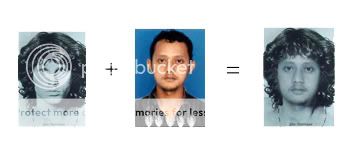
Ok. berikut ini cara mengunakan
beberapa tool untuk mengedit atau menganti kepala seseorang ( gambar
apa saja ) dengan yang lainya.
Tapi sebelum itu, kita namai dulu
photo-photo di atas.
1. Jim Morrison = Vokalis bengal asal
Londo The Doors
2. Adik angkatnya Richard Gere, kita namai saja Tukul
3. Setelah di edit, hmmm… cocok juga untuk jadi bintang sinetron ya.
kita namai saja Tukul Morrison.
4. Trik ini di khususkan untuk siapa saja yang secara basicli telah
menguasai perintah-perintah Adobe Photoshop.
1.
Ambil GambarBukalah gambar yang akan di edit. Saya ngambil dua gambar, yakni Jim
Morrison yang ingin saya gantikan mukanya dengan Tukul.
2.
Pilih gambar atau elemen yang
ingin diganti.
Banyak cara untuk menganti gambar atau elemen, namun saya pake trik
memulai dari gambar yang akan diganti. dalam hal ini saya mulai dari
gambar Jim Morrison. Dengan memakai
Tool lasso , yang
di gunakan untuk pemilihan muka si Jim Morrison.
a. Klik
Tool Lasso.
b. Gambarlah mukanya dengan
Tool lasso, maka akan
kelihatan titik-titik hitam.
lihat gambar
3.
Drag – lah atau seret hasil pemilihan dengan
Tool
lasso tersebut ke mukanya si tukul.

4.Rubahlah ukuran gambar si Tukul ini,
biar mukanya masuk pada pemilihan tersebut. dengan cara masuk ke menu
Image
– > Image Size , atau tekan
Alt + Ctrl + I.
5. Setelah di kira-kira pas. tekan
Ctrl + D (Deselect). Kemudian kita mulai lagi pemilihan dengan
Tool Lasso, di mukanya si Tukul.hasilnya seperti
gambar di bawah ini.

6. Balik lagi seperti cara no 3. Namun
sekarang
Drag atau seret kembali pemilihan di mukanya
si tukul tersebut ke gambarnya si Jim Morrison. Dengan cara seret
sambil menekan tombol
Ctrl. hasilnya akan seperti
gambar di bawah.

7.Kalau hasil gambarnya terlalu besar
atau kecil gunakanlah
Free Transform, dengan cara masuk
ke menu
Edit – > Free Transform.
8.
Add Layer MaskSetelah merasa proposional antara muka si Jim Morrison dan muka tempelan
si Tukul. kini kita main di layer, yakni menambah Mask Layer. Dengan
cara tekan tombol
Add Layer Mask.
Sebelum di tambah Mask
Setelah di tambah Mask

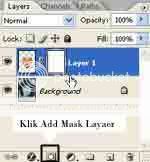
9.
Tool Brush dan warna default
Hitam – PutihKlik
Brush Tool dan klik tombol
D,
agar warna default
foreground dan
background Hitam – Putih.

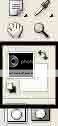
10.
Menyapu gambar tempelan yang
overlap.
Gunakan Tool Brush untuk mengoreksi gambar yang overlap, dalam kasus ini
saya mengoreksi gambar si Tukul yang overlap dan yang saya anggap
tidak perlu. ( antara jidat, leher dan sekitar pingir).

12.
Menyamakan warna kulit kedua
gambar.
Untuk meyamakan warna kulit antara si Jim dan si Tukul, pertama-tama
pilihlah photo si tukul ( lihat gambar ). kemudian saya mengunakan
Image
– > Adjust -> Hue / Saturation. tandai
Colorize
dan Preview.
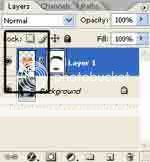

13.
Walaupun setengah matang
tapi lumayan jek.

14.
Tambah Bumbu.






